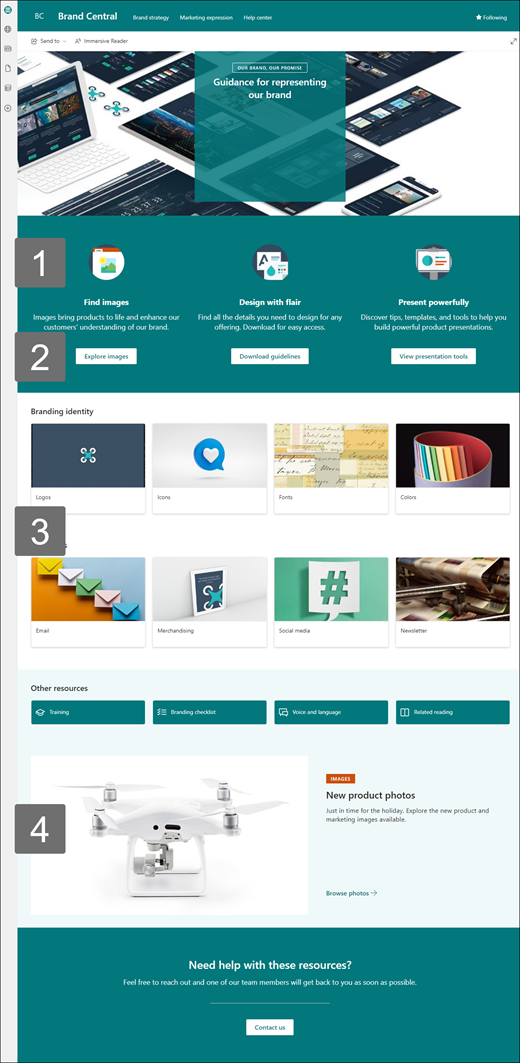Obs!: Våren 2024 introducerade vi det nya varumärkescentret för SharePoint. SharePoint Brand Center erbjuder ett centraliserat program för varumärkeshantering som ger dig möjlighet att anpassa utseendet och känslan i dina SharePoint-webbplatsupplevelser. Läs mer om varumärkescentret för SharePoint här.
Webbplatsmallen Brand Central är en kommunikationswebbplats som är utformad för att vara ett centralt nav där anställda kan komma åt de senaste varumärkestillgångarna och riktlinjerna för din organisation, förstå varumärkesprinciper och värden, se exempel på varumärkesuttryck i praktiken och få svar på vanliga frågor.
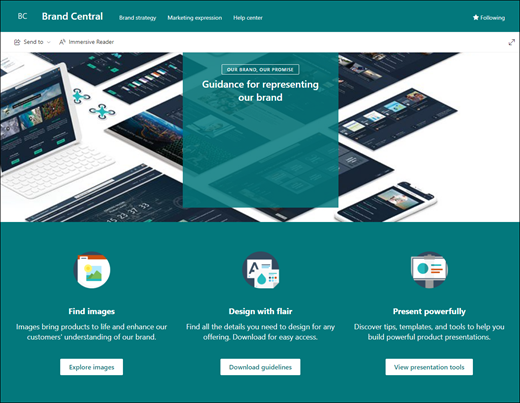
I den här artikeln får du en översikt över hur du använder element i sharepoint brand central-kommunikationswebbplatsmallen och hur du anpassar webbplatsen efter organisationens behov.
Webbplatsfunktioner
-
Anpassningsbar webbplats som levereras med förifyllda bilder, webbdelar och innehåll som inspirerar webbplatsredigerare när de gör anpassningar efter organisationens behov.
-
Förifyllda sidor som gör det enkelt för anställda att få all information de behöver för att engagera sig och lära sig mer om organisationens varumärkestillgångar och riktlinjer, granska exempel på varumärkesuttryck i praktiken och ett hjälpcenter som ger svar på vanliga frågor.
Meddelanden:
-
En del funktioner införs stegvis för organisationer som har valt riktad version. Det innebär att du kanske inte ser den här funktionen än eller att den ser annorlunda ut än vad som beskrivs i hjälpartiklarna.
-
När du tillämpar en mall på en befintlig webbplats kopplas inte innehållet automatiskt till den nya mallen. I stället lagras befintligt innehåll som en dubblettsida i Webbplatsinnehåll.
Kom igång genom att följa anvisningarna för att lägga till mallen på en ny eller befintlig webbplats.
Obs!: Du måste ha behörighet som webbplatsägare för att kunna lägga till den här mallen på webbplatsen.
Utforska det förifyllda webbplatsinnehållet, webbdelarna och sidorna. Bestäm vilka webbplatsanpassningar du behöver för att anpassa din organisations varumärke, röst och uppdrag.
-
Förifyllda sidor:
-
Startsida:Ger anställda en landningsplats för att få tillgång till bilder, riktlinjer, mallar och presentationsverktyg.
-
Varumärkesstrategi: Ge anställda information om varumärkesprinciper, exempel, metodtips och mål.
-
Marknadsföringsuttryck: Fördjupa dig i organisationens varumärke med information om annonsering och varumärkessamarbete och ge tillgång till varumärkesfiler, kommande marknadsföringsevenemang och en lista över supportkontakter för varumärken.
-
Hjälpcenter: Ge anställda svar på vanliga frågor, supportkontakter för varumärke eller låt anställda skicka in sina krav för varumärke för granskning.
-
När du har lagt till webbplatsmallen personalkommunikation är det dags att anpassa den och göra den till din egen. Anpassa webbplatsens utseende, webbplatsnavigering, webbdelar och innehåll så att det passar din organisations och anställdas behov.
Obs!: Om du vill redigera en SharePoint-webbplats måste du vara webbplatsägare eller webbplatsmedlem.
Här följer en översikt över hur du kan anpassa startsidan.
|
|
Kom igång genom att välja Redigera i det övre högra hörnet på sidan för att aktivera redigeringsläge. När du arbetar väljer du Spara som ett utkast eller väljer Publicera på nytt för att göra ändringarna synliga för läsarna.
1. Använd webbdelarna Text och Bild för att ge intressant innehåll.
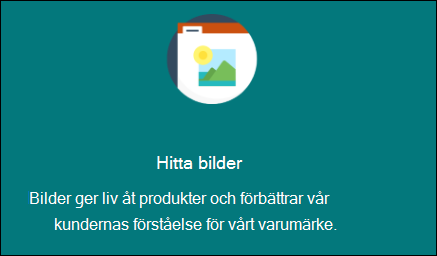
-
Börja med att välja webbdelen Text och välj Redigera webbdel

-
Redigera texten direkt i webbdelen.
-
Välj webbdelen Bild och välj Redigera webbdel

-
Välj Ändra och välj en bildkälla.
-
När du har valt bilden väljer du Infoga.
Läs mer om hur du redigerar webbdelarna Textoch Bild.
2. Använd webbdelen Knapp för att hjälpa viktiga länkar att sticka ut på din webbplats

-
Välj webbdelen Knapp och välj Redigera webbdel

-
Ändra knappetiketten, länken och justeringen.
Läs mer om hur du använder webbdelen Knapp.
3. Använd webbdelen Snabblänkar för att ge enkel åtkomst till resurser.
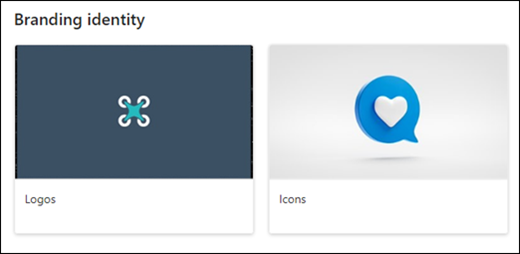
-
Gå till webbdelen Snabblänkar, markera länken och välj sedan Redigera webbdel

-
Redigera länken, rubriken, ikonen och beskrivningen om det behövs.
-
Om du vill lägga till en länk väljer du + Lägg till länkar.
Se olika layouter och läs mer om att redigera webbdelen Snabblänkar.
4. Använd webbdelen Hero för att framhäva viktiga principer, uppdateringar och andra användbara resurser.
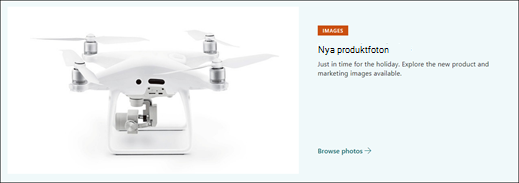
-
Börja med att välja Hero-webbdelen och välj Redigera webbdel

-
Välj sedan de lager- och panelalternativ som bäst passar organisationens behov.
Se olika layouter och lär dig mer om att redigera webbdelen Hero.
Anpassa andra sidor på webbplatsen
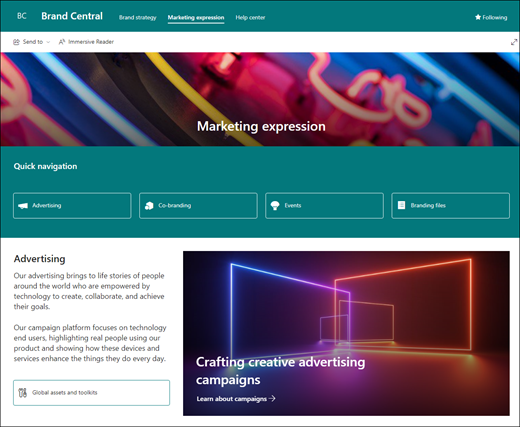
-
Hem: Gör en robust landningssida för besökare. Anpassa den här sidan genom att redigera webbdelarna Text, Bild, Snabblänkar och Hero . Nyheter, och Twitterwebbdelar Call to action, .
-
Varumärkesstrategi: Ge information om varumärkesprinciper, exempel, bästa praxis och mål. Anpassa den här sidan genom att redigera webbdelarna Text, Snabblänkar, Hero och Ring till.
-
Marknadsföringsuttryck: Ge åtkomst till varumärkesinformation, filer, kommande marknadsföringshändelser och kontakter. Anpassa den här sidan genom att redigera text, snabblänkar, hero, bild, händelser, dokumentbibliotek och Personer webbdelar.
-
Hjälpcenter:Ge anställda information om varumärkesrelaterade frågor i form av användbara länkar, svar på vanliga frågor och en begäran om en varumärkesgranskning. Anpassa den här sidan genom att redigera webbdelarna Bild, Text, Ring till och Snabblänkar.
Anpassa utseendet och webbplatsnavigering
Innan du delar webbplatsen med andra bör du lägga sista handen vid webbplatsen genom att se till att användarna kan hitta webbplatsen, enkelt navigera genom länkar och sidor och snabbt komma åt innehållet på webbplatsen.
-
Redigera dokumentbibliotek genom att uppdatera mappnamnen och ladda upp resurser.
-
Redigera och anpassa webbplatsnavigering.
-
Ändra utseendet på webbplatsen genom att anpassa tema, logotyp, sidhuvudlayouter och webbplatsens utseende.
-
Lägg till eller ta bort sidor på den här webbplatsen eller anpassa navigeringen på din SharePoint-webbplats så att befintligt innehåll får plats.
-
väljer du för att associera den här webbplatsen med en navplats inom organisationen, eller lägg till den här webbplatsen i en befintlig navplatsnavigering om det behövs.
Dela din webbplats med andra när du har anpassat webbplatsen, granskat den och publicerat det slutliga utkastet.
-
Välj Inställningar och sedan Webbplatsbehörigheter.
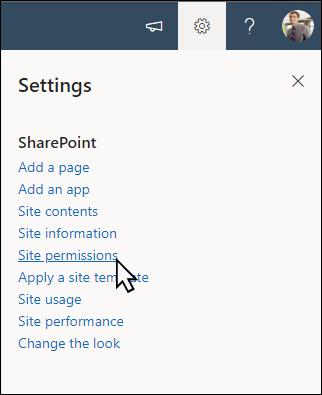
-
Välj Dela webbplats.

-
Ange namnen på alla användare, Microsoft 365-grupper eller säkerhetsgrupper för att ge dem åtkomst till webbplatsinnehållet och välj deras kontrollnivå (Läs, Redigera, Fullständig behörighet).
-
Lägg till ett meddelande för e-postmeddelandet när du delar webbplatsen eller avmarkera Skicka e-post för att hoppa över e-postmeddelandet.
-
Välj Lägg till när du är klar med att lägga till medlemmar och ange behörigheter.
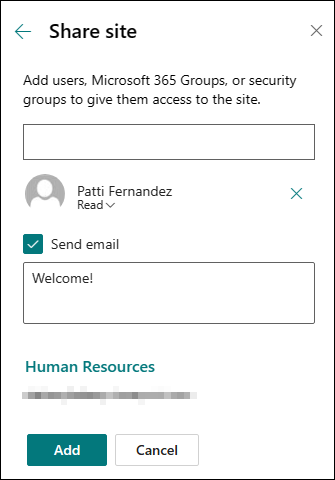
Mer information om hur du ska hantera inställningar för gruppwebbplatser, webbplatsinformation och behörigheter.
När du har skapat och skapat webbplatsen är nästa viktiga fas att underhålla webbplatsinnehållet. Se till att du har en plan för att hålla innehåll och webbdelar uppdaterade.
Här är metodtips för webbplatsunderhåll.
-
Planera för webbplatsunderhåll – Upprätta ett schema för att granska webbplatsinnehållet så ofta som behövs för att säkerställa att innehållet fortfarande är korrekt och relevant.
-
Publicera regelbundet nyheter – Dela med dig av de senaste meddelandena och den senaste informationen för att hålla medarbetarna informerad och engagerade. Lägg till eller ta bort ett nyhetsinlägg och visa andra som kommer att publicera meddelanden hur de kan använda SharePoint-nyheter.
-
Kontrollera länkar och webbdelar – Håll länkar och webbdelar uppdaterade för att säkerställa att du utnyttjar webbplatsens fulla värde.
-
Använd analys för att förbättra engagemanget – Visa webbplatsanvändning med hjälp av den inbyggda användningsdatarapporten för att få information om populärt innehåll, webbplatsbesök med mera.
-
Granska webbplatsinställningarna regelbundet – Granska och uppdatera inställningar, webbplatsinformation och behörigheter efter behov.
Fler anpassningsresurser
Läs mer om hur du planerar, bygger och underhåller SharePoint-webbplatser.
Visa fler SharePoint-webbplatsmallar.